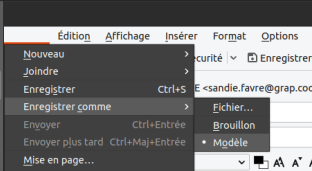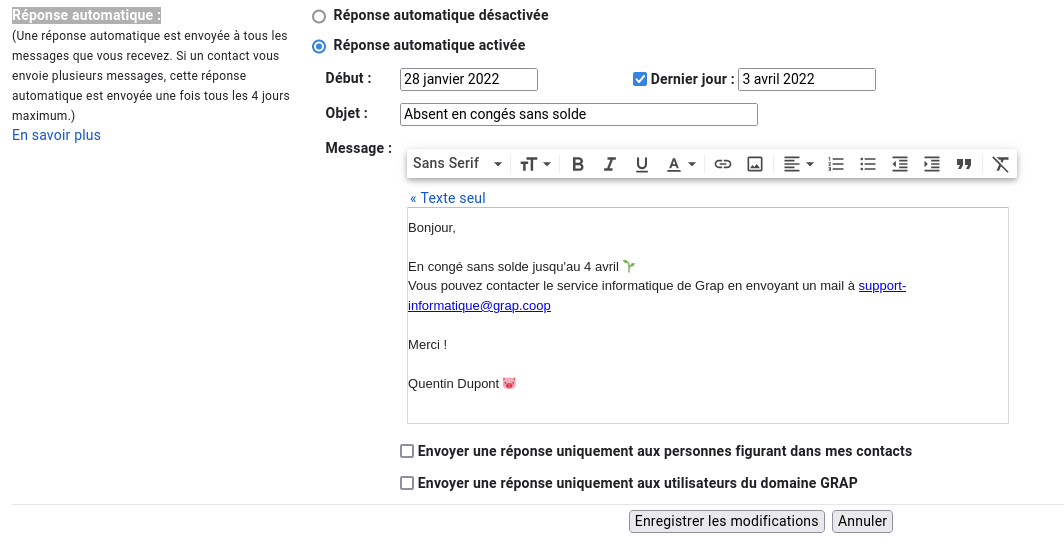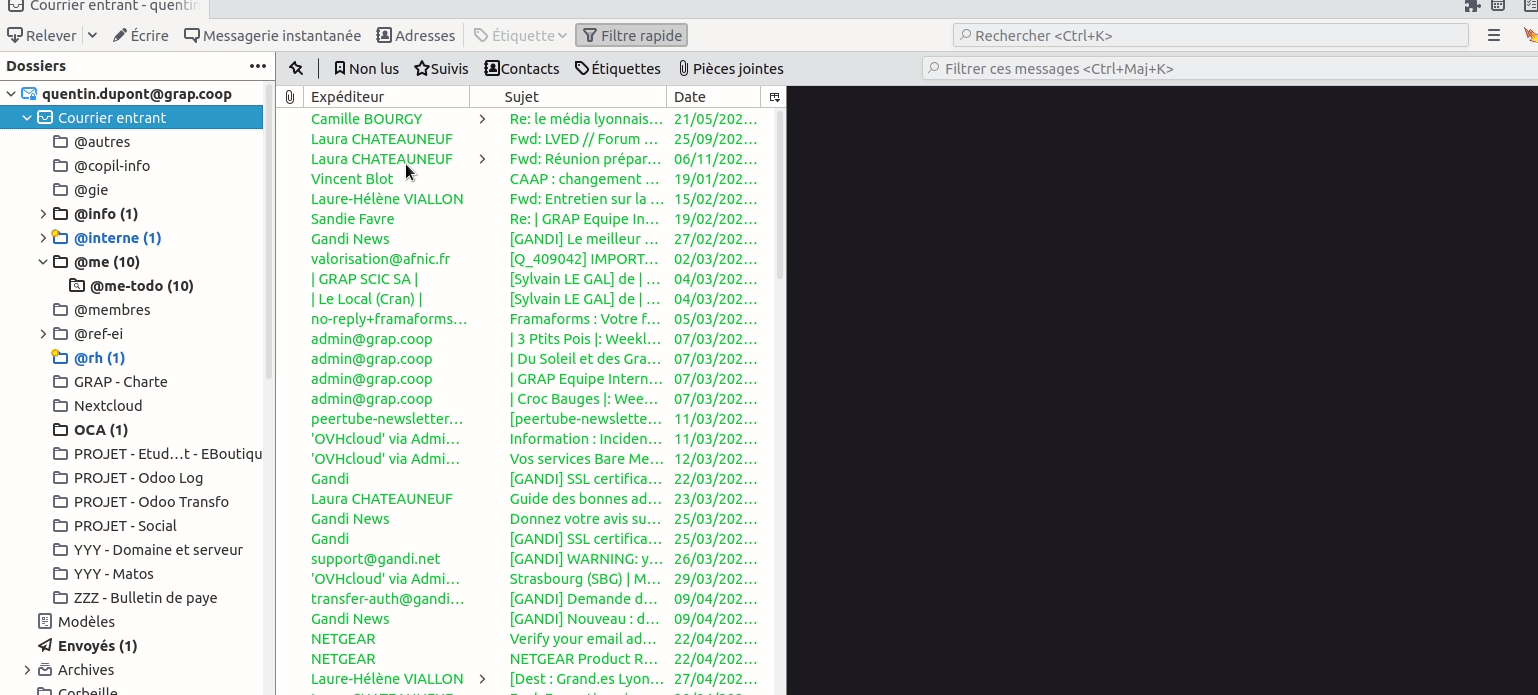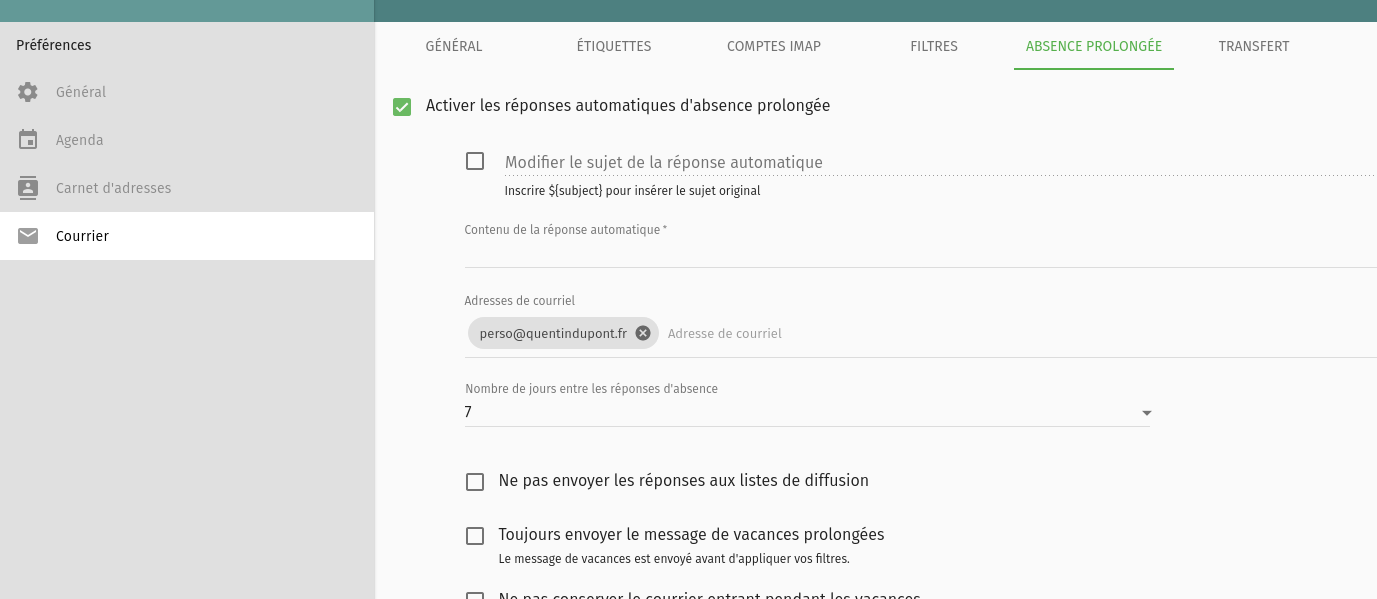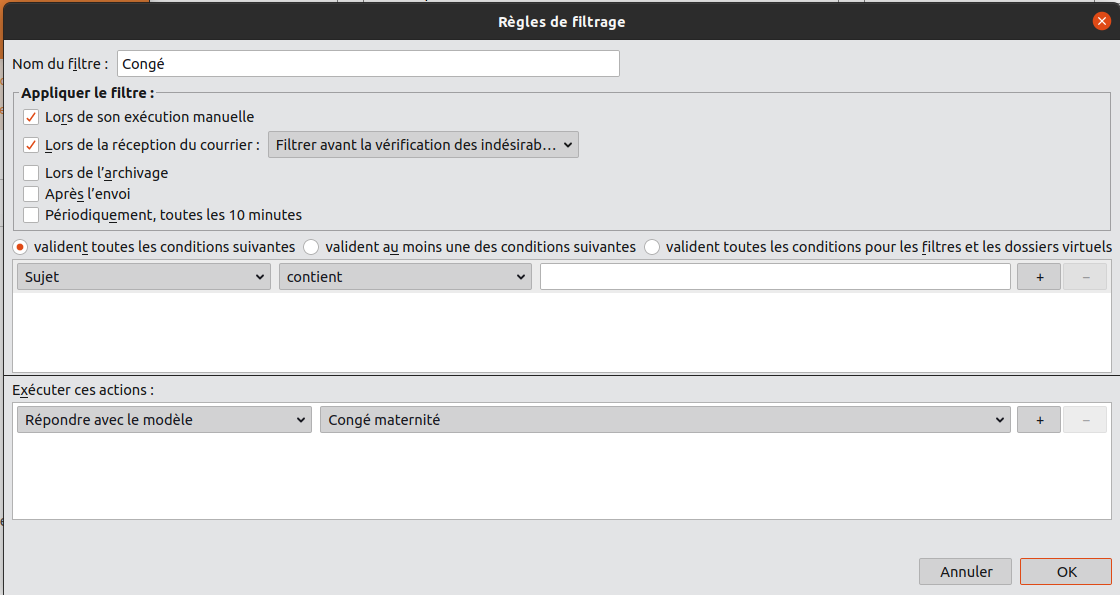↩️ Mail réponse automatique (vacances)
Avant de partir en vacances, pensez à créer un message automatique.
Que l'on soit chez n'importe quel fournisseur de mail, il faut gérer le message automatique directement chez ce fournisseur. En effet, votre Thunderbird ne sera pas allumé pendant votre absence, donc il pourra pas répondre automatiquement.
1.Mails Créergérés unpar mail modèleGoogle
ÉcrireRendez-vousunicimailsur Gmail : https://mail.google.com/mail/u/0/#settings/general- Allez tout en bas de la page, au niveau de "Réponse automatique :"
- Remplir les infos nécessaires et "Enregistrer
commelesmodèle, par exemple sous le nom "Congés d'été"modifications"
2.Mails Créergérés unpar filtre de renvoiGandi
CliquerRendez-vous surlasa boîte mailconcernéen ligne :- Préférences avec l'engrenage en haut à gauche
GérerSous-menu Courrier puis onglet "Absence prolongée"- Choisir les
filtresparamétragesmessagesqui Nouveauvont bien
Donner un nom à votre filtre (par exemple "Congé")Appliquer le filtre > Lors de la réception du courrierSélectionnez l'option "valident toutes les conditions suivantes"Affiner les conditions en fonction de vos envies (réponse automatique seulement pour certains mails par exemple)
Exécuter ces actions > Répondre avec le modèleSélectionner le modèle "Congés" que vous avez créé précédemment
Voilà, vous venez de créer une réponse automatique.